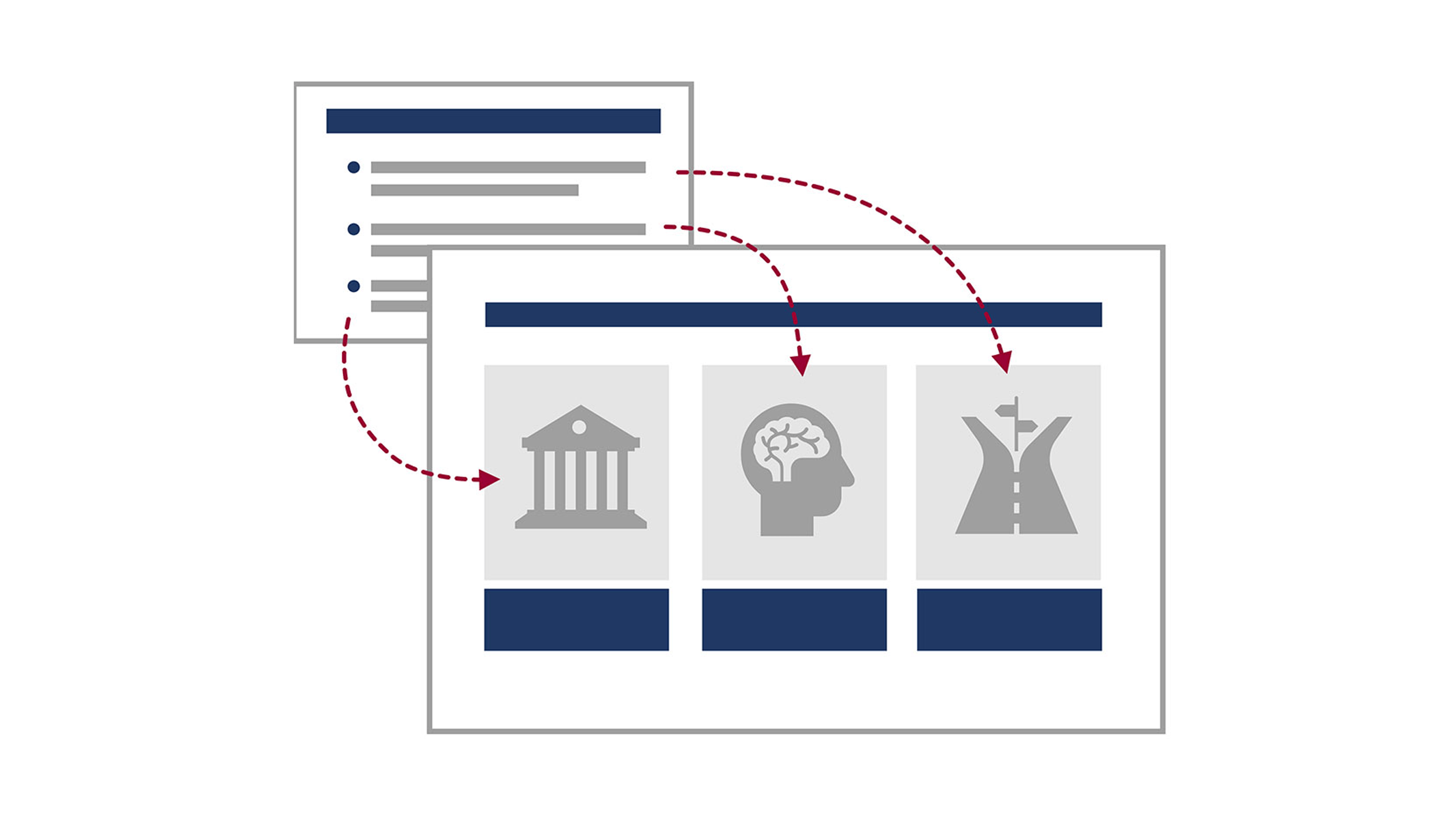Die Platzhalter mit Listenfunktion in PowerPoint sind etwas Wunderbares: Sie erlauben Vortragenden, ihr Redemanuskript an die Wand zu werfen, ohne sich dabei schlecht fühlen zu müssen. Schließlich enthalten die Folien keinen Fließtext, sondern folgen dem Stakkato von Aufzählungspunkten. Übersehen oder gar verdrängt wird dabei, dass die Präsentation eigentlich dazu da ist, den mündlichen Vortrag visuell zu begleiten. Das heißt nicht, dass Sie auf Text verzichten müssen. Sie sollten jedoch den Fokus auf die Veranschaulichung der Inhalte richten und die Folien weder als Teleprompter noch als Handout missbrauchen. Wie das im Fall von Textfolien mit Aufzählungspunkten praktisch aussehen kann, zeige ich Ihnen in diesem Beitrag.
Der Beitrag stammt ursprünglich aus dem Jahr 2017. Für die Neuveröffentlichung habe ich ihn überarbeitet und um weitere Beispiele erweitert.
Nach meiner Erfahrung reichen die folgenden sieben Visualisierungsstrategien aus, um einen großen Anteil der üblichen Textfolien mit Listenpunkten in rechtlichen Präsentationen (und vermutlich nicht nur in diesen) in ansprechende Blickfänger zu verwandeln, die zum Verständnis beitragen und im Gedächtnis bleiben:
1. Finden Sie ein Bild für die gesamte Liste
Manche Listen lassen sich in ihrer Gesamtheit in ein Bild übertragen. Bei abstrakten Inhalten wird das stets eine Metapher sein. Der Vorteil einer solchen Visualisierung ist, dass sie sich sehr gut einprägt, denn das Abstrakte wird durch das Bild greifbarer. In dem folgenden Beispiel habe ich z. B. mit einer Metapher aus dem Straßenverkehr die Grundfreiheiten als Voraussetzung für den europäischen Binnenmarkt visualisiert. Wie Sie sehen, beinhaltet die rechte Folie fast genauso viel Text wie die linke. Durch die Visualisierung wirkt sie aber interessanter und lebendiger:
Sind die Inhalte konkreter, so wie im nächsten Beispiel, kann das Bild auch eine Szene aus dem Leben sein. Hier ist es der/die Datenschutzbeauftragte in seinem/ihrem Büro. Visualisiert habe ich eine Liste mit Ressourcen, die einer Person mit dieser Aufgabe zur Verfügung stehen sollten:
Gemeinsam ist diesen beiden und auch fast allen Visualisierungen, die noch folgen, dass die Listenpunkte nicht durch Bilder ersetzt werden, sondern die Bilder die (möglichst kurz gehaltenen) Texte zusätzlich veranschaulichen. Dabei braucht nicht nur der Text das Bild. Das Bild braucht auch den Text, denn Bilder sind immer mehrdeutig und erhalten nur durch den Text ihre konkrete Bedeutung auf der Folie. Das Ergebnis der Visualisierung sind also immer Text-Bild-Kombinationen. Man könnte meinen, dass dies eine unnötige Doppelung ist. Tatsächlich nimmt unser Gehirn die Inhalte aber gerade auf diesem Weg besonders gern und nachhaltig auf.
2. Setzen Sie die Listenpunkte in Beziehung zueinander
Häufig beinhalten Listen auf PowerPoint-Folien nicht einfach nur eine lockere Aneinanderreihung von Begriffen oder Inhalten. Stattdessen nehmen die einzelnen Listenpunkte Bezug aufeinander, lassen Strukturen erkennen oder beschreiben diese sogar. Die folgende Liste enthält z. B. Phasen, die während einer Verhandlung aufeinander folgen. Es bot sich deshalb an, sie auf einem Zeitstrahl anzuordnen, der hier aus Platzgründen geschwungen ist.
Vielleicht sind auch alle Listenpunkte auf denselben Bezugspunkt ausgerichtet, so wie beim nächsten Beispiel. Hier waren auf der Ausgangsfolie Faktoren aufgelistet, die darüber entscheiden, welche technischen und organisatorischen Maßnahmen zur Umsetzung der Datenschutzgrundsätze ergriffen werden sollten. Da für diese Maßnahmen im Datenschutzrecht die Abkürzung TOM gebräuchlich ist, kam mir die Idee, diese groß in der Folienmitte zu platzieren und die Einflussfaktoren mit Pfeilen um sie herum anzuordnen.
3. Kombinieren Sie die Listenpunkte mit Icons
Für Listen mit relativ wenig Text eignet sich noch eine weitere Visualisierungsstrategie: die Kombination der Listenpunkte mit Icons. Was einfach klingt, kann in der Praxis durchaus zur Herausforderung werden, denn erfahrungsgemäß tanzt gerne mindestens ein Listenpunkt aus der Reihe und erschwert die Suche nach einer Bildidee. Oder es fehlt das passende Icon zu der Idee, was ebenso ärgerlich ist.
In der Regel empfiehlt es sich aus Platzgründen, die Listenpunkte nicht untereinander, sondern in Blöcken nebeneinander anzuordnen:
Haben Sie vier Listenpunkte und nutzen Sie das Folienformat 16:9, können Sie alternativ auch die folgende Anordnung wählen:
Oder Sie entscheiden sich für Kreise. Probieren Sie aus, ob es besser aussieht, wenn Sie die Icons komplett in den Kreisen platzieren oder sie überstehen lassen, so wie in diesem Beispiel:
4. Widmen Sie Listenpunkten eine ganze Folie
Bei Listen mit wenig Text mögen die bisher genannten Strategien gut funktionieren, aber was tun Sie, wenn die Listenpunkte mehrzeilig sind und sich auch nicht auf ein Stichwort reduzieren lassen? Dieser Fall tritt gar nicht so selten auf. Viele PowerPoint-Anwender*innen lieben es geradezu, alles in einer Liste zu sammeln, was sie zu einem Thema sagen wollen, am besten in ganzen Sätzen. Wenn Sie sich dabei ertappen, kopieren Sie die Liste schnell in den Notizenbereich der Folie und erinnern Sie sich daran, dass Sie weder ein Vortragsmanuskript noch ein Handout erstellen wollen. Es geht um Präsentationsfolien, die Ihren Vortrag visuell (!) begleiten sollen. Fragen Sie sich deshalb: Welcher Punkt in der Liste ist der wichtigste zum Thema? An was soll sich das Publikum später erinnern? Diesen wichtigsten Punkt greifen Sie sich heraus und widmen ihm eine ganze Folie. Auf dieser Folie kombinieren Sie den (ggf. gekürzten) Text des Listenpunktes mit einem Bild, das die Aussage des Textes stützt.
Im folgenden Beispiel habe ich nur den ersten Listenpunkt visualisiert, weil hier die Kernaussage formuliert wird. Bei den anderen beiden Punkten genügt es aus meiner Sicht, wenn sie im Vortrag erwähnt werden und/oder in Textform später in einem Handout nachzulesen sind.
Wenn alle Punkte wichtig sind, können Sie auch jedem einzelnen eine Folie widmen. Sie müssen keine Sorge haben, dass Ihre Präsentation dadurch zu umfangreich wird. Die Zahl der Folien nimmt zwar deutlich zu, da die Folien durch die Visualisierung jedoch an Leichtigkeit gewinnen, wird Ihr Publikum dies nicht als störend empfinden. Im Gegenteil: Es wird Ihrem Vortrag besser folgen können, als wenn Sie ihm nur eine einzige Textfolie zeigen. Die folgenden beiden Listenpunkte kennen Sie schon von der Liste unter Punkt 3. Hier kommen die Inhalte nur viel besser zur Geltung, weil sie jeweils eine ganze Folie für sich haben.
Und was ist, wenn Sie nicht zu jedem Listenpunkt ein Bild finden? Dann wird es in der Regel kein Problem sein, nur den Text dieses Punktes auf die Folie schreiben. Anders als bei allen Listenpunkten auf einer Folie (vgl. Punkt 3), wo in diesem Fall bei einem Punkt eine Lücke klaffen würden, können Sie hier jeden Listenpunkt individuell behandeln. Das funktioniert nur dann nicht, wenn es sich bei den Listenpunkten um eine echte Liste im Sinne einer Aufzählung handelt, die vom Publikum auch als solche wahrgenommen wird. Genau das ist bei Listen mit viel Text auf PowerPoint-Folien jedoch selten der Fall. Sehr viel wahrscheinlicher ist es, dass es sich bei diesen Listen um eine Aneinanderreihung in sich abgeschlossener Gedanken handelt, die nur deshalb als Liste gekennzeichnet sind, weil man sie so auf einer Folie kombinieren kann. Sie dividieren die Gedanken nun lediglich auseinander und widmen ihnen eigene Folien. Niemand wird hier erwarten, dass Sie die Gedanken jeweils in der gleichen Form präsentieren, und schon gar nicht auf die Idee kommen, dass alle Inhalte vorher Teil einer Liste waren.
Man kann es gar nicht oft genug sagen: Verteilen Sie Ihre Inhalte großzügig auf viele Folien! Das gilt insbesondere für Präsentationen, die Sie online vorführen. Es gehört nicht so viel Text auf die Folie, bis kein Platz mehr ist, sondern nur so viel, wie Ihr Publikum aufnehmen kann, während es Ihrem Vortrag lauscht. Und das ist sehr wenig. Bei Online-Vorträgen halten Sie Ihr Publikum zudem konzentrierter an den Bildschirmen, wenn die Folien häufig wechseln.
5. Bringen Sie die Listenpunkte in eine andere Form
Gelingt es nicht, die Inhalte der Listenpunkte zu visualisieren, können Sie in Erwägung ziehen, die Liste als solche in eine andere Form zu bringen. Anders als oben unter Punkt 1 müssen Sie dabei kein Gesamtbild für die Liste suchen. Sie müssen lediglich eine Darbietungsform für die Listenpunkte finden, die zum Inhalt der Liste passt. Ist Ihre Liste beispielsweise das Ergebnis eines Brainstormings, bietet es sich an, die Punkte in Form von Haftnotizen auf der Folie zu platzieren:
Oder Sie machen Ihre Folie mithilfe eines Kork-Hintergrundes zu einer Pinnwand, an die Sie Zettel mit Pinnnadeln heften. Haftzettel und Hintergründe finden Sie – ebenso wie Icons – in diversen Bilddatenbanken.
Beinhaltet die Liste kommunikative Empfehlungen, können Sie die Listenpunkte in Sprechblasen platzieren:
6. Machen Sie die Punkte zum Gesprächsgegenstand
Diese Strategie ist nicht so universal einsetzbar wie die meisten anderen Strategien, die ich Ihnen in diesem Beitrag vorstelle. Sie kann aber durchaus mal eine willkommene Abwechslung sein. Der Visualisierungsansatz sieht hier so aus, dass Sie die Inhalte der Liste als Gesprächssituation darstellen und die einzelnen Listenpunkte den Beteiligten in Form von Sprechblasen in den Mund legen. Letztlich handelt es sich um eine Kombination aus den Strategien 1 und 5: Die Listenpunkte stehen auch hier in Sprechblasen, nur sind diese anders als bei Strategie 5 den Personen in einem Bild zugeordnet.
In dem folgenden Beispiel geht es um den Tätigkeitsbericht des Betriebsrats: Was kommt hinein und was ist sonst zu beachten? Ich fand, dass man die Betriebsratsmitglieder darüber diskutieren lassen kann. Deshalb habe ich aus der Liste eine Teamsitzung des Betriebsrats gemacht, in der die Mitglieder gemeinsam überlegen, über was sie wie berichten wollen. In der Szene erinnert eine Person daran, dass die Verschwiegenheitspflicht zu beachten ist. Da dies besonders wichtig ist, habe ich diese Sprechblase farblich hervorgehoben.
7. Kombinieren Sie die gesamte Liste mit einem Bild
Bei der letzten Strategie belassen Sie die Liste im Wesentlichen so, wie sie ist. Sie setzen jedoch ein Bild daneben, das zum Thema der Liste passt. Das Beispiel zeigt, dass selbst diese ganz einfache Form der Visualisierung der Liste guttut. Der Vorteil der Strategie liegt auf der Hand: Sie müssen nicht zu jedem Listenpunkt ein Bild finden. Umfangreichere Listen können Sie auf zwei oder mehr Folien verteilen. Das Bild kann jeweils dasselbe bleiben.
Noch ein Tipp zum Schluss: Wenn sich alle Listenpunkte auf einer Folie befinden und Sie zu den einzelnen Punkten etwas ausholen, sollten Sie die Punkte nacheinander einblenden, also animieren. Ihr Publikum ist sonst durch den projizierten Text abgelenkt und hört Ihnen nicht mehr zu. Außerdem liest es den Folientext schneller, als Sie reden, und ist Ihnen damit inhaltlich voraus.